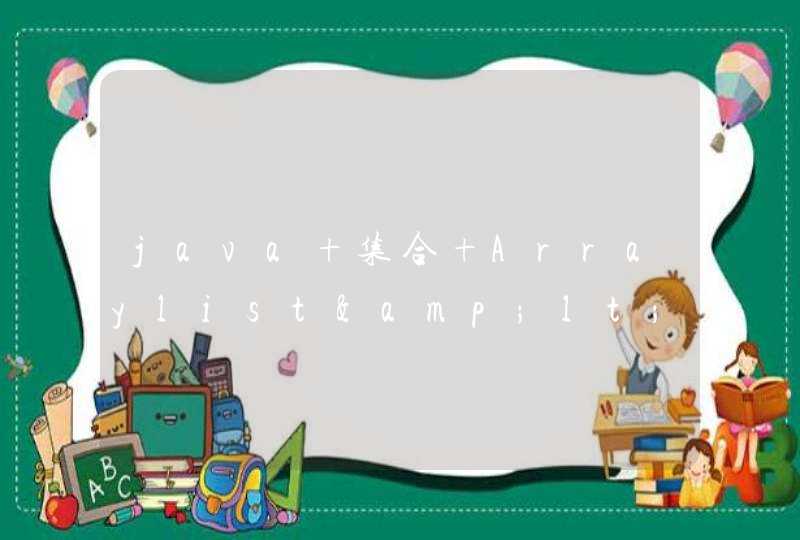集成显卡主板设置分配显存方法如下:
1、开机的时候按DEL进入BIOS,集显调节位置在Chipset-NorthBridge子项里面。
2、IGDMemory项就是设置显存大小的。
3、根据需要,调整显存大小即可。
扩展资料:
集成显卡主板的优点
1、价格低廉
集成显卡的主板往往集成了声卡和网卡,对于用户而言,只需要另外购买CPU、内存、硬盘与光驱即可构成整个PC系统,很容易控制装机成本。对于主板厂商而言,由于整合的集成显卡完全在北桥芯片内部,因此并不需要大幅度改动设计,往往只要在对应独立主板的基础上略加修改即可。
2、兼容性好
由于主板上的声卡、显卡和网卡由一家组装,厂家会在研发时做兼容性测试,所以它们发生硬件冲突的可能性几乎为零。
3、满足需求
要知道并不是所有用户都是疯狂的3D玩家和3D图形制作人员,很大部分用户使用电脑是为了办公、上网和播放多媒体文件,不会对显卡提出很高的要求,一款GeForce2MX级别的显卡绰绰有余,而当前几乎所有的集成显卡都具备高于GeForce2MX级别的显卡的性能。
需要在 系统下和独显控制面板两个地方都要修改。
第一步,在Windows OS的首选图形处理器下选择独显。
点击开始-设置--系统-显示-图形设置
在图形性能首选项中,您可以从下拉式选单中点选桌面应用或Microsoft Store应用以选择您想要设置的应用,如果找不到您要设置的应用,请点选[浏览]来选取应用。点击[选项]
选取[高性能],然后点选[保存]。
第二步,独显控制面板下设置。
显卡先确保显卡驱动正确安装到官方最新版本。
一,NVDIA显卡
点击桌面右下角的英伟达控制面板,进入英伟达控制界面。选择管理3D设置,找到需要添加的程序,然后选择独显。
二,AMD的显卡
右击打开可交配式显卡-浏览程序并添加,添加完成后选择是高性能。
现在很多游戏玩家都配置了高性能的台式电脑,带来极其震撼的游戏体验,这里功臣就是独立显卡,我们有时可能会觉得用独立显卡运行一些简单的程序有些浪费,那我们就一起来配置下双显卡。
01首先我们在屏幕空白处点击鼠标右键。在弹出的对话框里点击NVIDIA控制面板。
02进入NVIDIA控制面板后,我们点击管理3D设置,在全局设置里我们选择NVIDIA高性能处理器。
03在程序设置里我们可以选择一些需要独立显卡运行的程序。再点击右下角应用图标。
04点击physx设置,同样在里面选择NVIDIA高性能处理器。